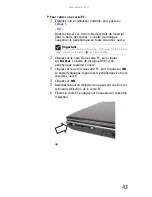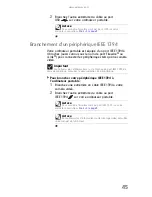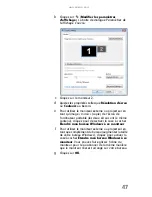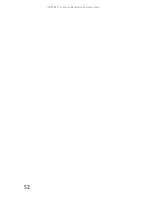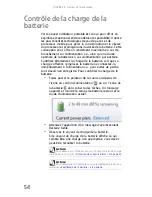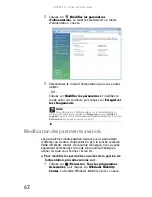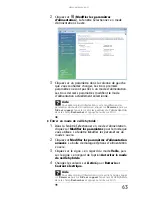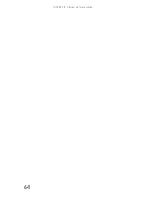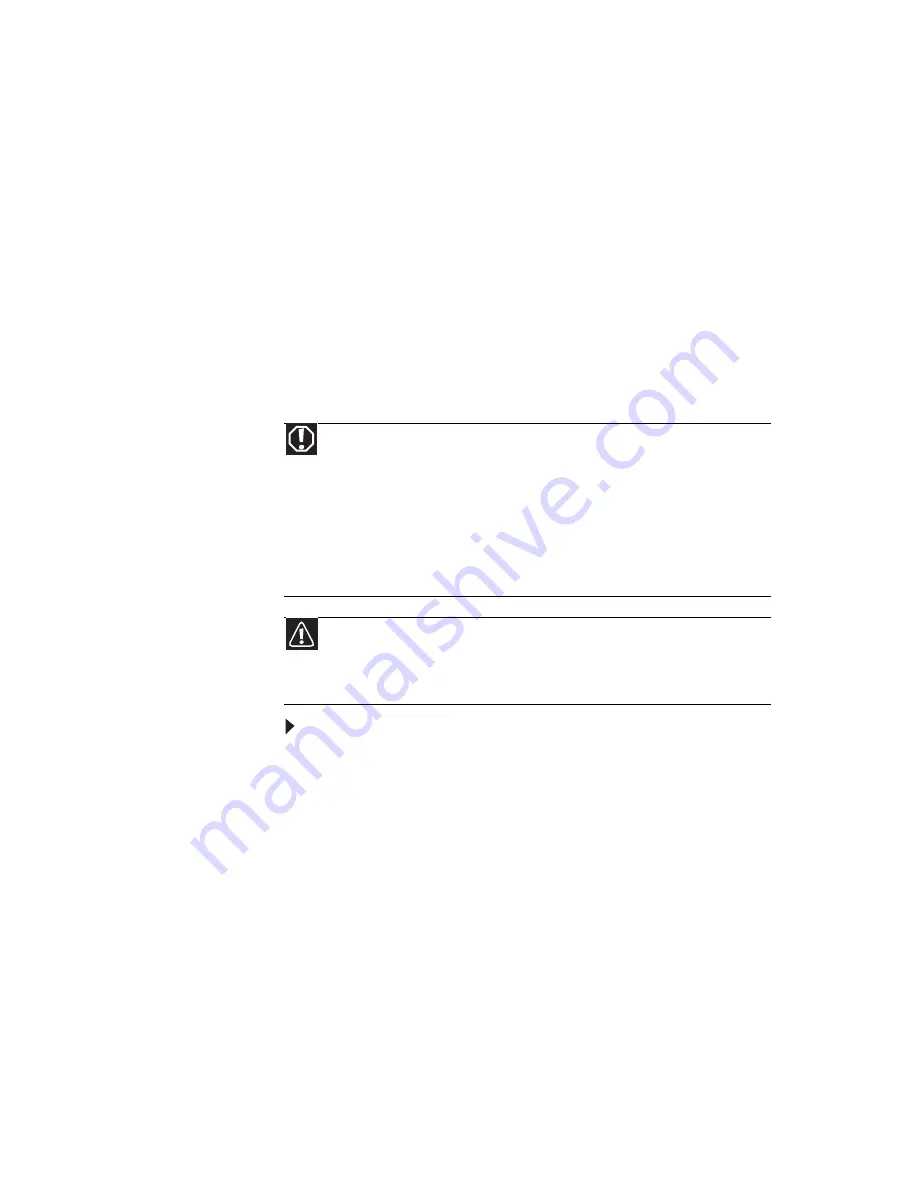
www.gateway.com
55
Recharge de la batterie
La batterie se recharge lorsqu’elle est installée et que votre
ordinateur portable est connecté à l’alimentation c.a. Pendant
que la batterie se recharge, le voyant de charge de la batterie
s’illumine.
Remplacement des batteries
Remplacement de la batterie
Pour remplacer la batterie, procédez comme suit :
1
Si votre ordinateur portable est allumé et branché dans
une prise de courant c.a., passez à l’
étape 2
.
- OU -
Si votre ordinateur portable est allumé mais n’est pas
branché dans une prise de courant c.a., enregistrez
votre travail et éteignez votre ordinateur.
2
Fermez l’écran ACL.
3
Retournez l’ordinateur portable pour que le bas de
l’appareil soit orienté vers le haut.
Avertissement
Danger d’explosion si la batterie est remplacée de façon inadéquate.
Ne remplacez que par une batterie fabriquée spécialement pour votre
ordinateur portable Gateway. Jetez les batteries usagées conformément aux
règlements locaux sur les matières dangereuses.
La batterie utilisée dans cet appareil peut présenter un risque d’incendie ou de
brûlure chimique en cas de mauvaise manipulation. Évitez de démonter, de
chauffer au-dessus de 100 °C (212 °F) et de mettre le feu. Jetez rapidement la
batterie usagée. Évitez de la laisser à portée des enfants.
Mise en garde
Si votre ordinateur portable est branché dans une prise de courant c.a.,
vous pouvez changer la batterie pendant que l’ordinateur est allumé. Si votre
ordinateur portable n’est pas branché dans une prise de courant c.a., vous
devez éteindre l’ordinateur lorsque vous remplacez la batterie.
Содержание MT6704h
Страница 1: ...ORDINATEUR PORTABLE R F RENCE MAT RIELLE...
Страница 2: ......
Страница 8: ...Sommaire vi...
Страница 12: ...CHAPITRE 1 propos de ce guide 4...
Страница 13: ...CHAPITRE2 5 V rification de votre ordinateur portable Avant Gauche Droit Arri re Bas Zone du clavier...
Страница 20: ...CHAPITRE 2 V rification de votre ordinateur portable 12...
Страница 44: ...CHAPITRE 3 Installation et initiation 36...
Страница 60: ...CHAPITRE 4 Utilisation de lecteurs et d accessoires 52...
Страница 72: ...CHAPITRE 5 Gestion de l alimentation 64...
Страница 86: ...CHAPITRE 7 Maintenance de votre ordinateur portable 78...
Страница 97: ...CHAPITRE9 89 D pannage Directives de s curit Premi res tapes D pannage Support par t l phone...
Страница 140: ...ANNEXE A Informations l gales 132...
Страница 150: ...142 Index W Windows code d identification de produit 3 touche 26 Z zone de d filement 29...
Страница 151: ......
Страница 152: ...8511933 MAN OASIS CA REF GUIDE V R 11 06 1...